來來來~哩來~哩緊來!
這次 Android iCan-Print 更新版本囉!並且推出新功能 ─ 『 PicFrame 』
不僅推出新功能之外,第一次安裝 iCan-Print的用戶,還可以獲得20點的列印點數唷!
趕緊來安裝吧!
廢話不多說
這次主要介紹的是新功能 ─ PicFrame
執行 iCan-Print 的第一個畫面,可以看到 『PicFrame 拼貼』 的圖示
P.S 在使用拼貼之前,要先到『印表機管理』搜尋&新增印表機唷~
其它功能介紹可以參考 連結

1.點選拼貼
在該頁面中除了選擇您新增的印表機之外
不僅可以選擇相片的尺寸(市面上常看到的 3x5 4x6 5x7)
還可以選擇擺放照片的張數
自動裁減:
將您所選擇的相片調整為指定的尺寸,會自動做些許的修正;
如想保留相片的原貌,可不勾選,而印出來的尺寸即是相片原始尺寸。

2.點選樣式
在頁面中可以點選顏色區塊來新增欲列印的相片
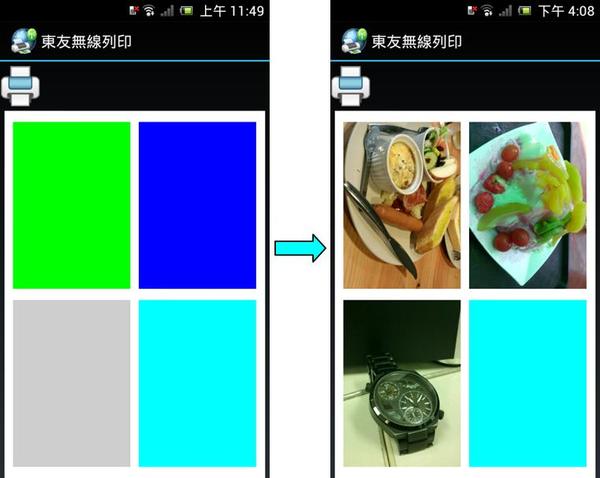
3.相片選取完成後,點選左上角的印表機圖示來列印
簡單3步驟,即可印出您所想要的相片組合唷!
趕緊來組合您的相片吧!
Android:下載點
iOS:下載點